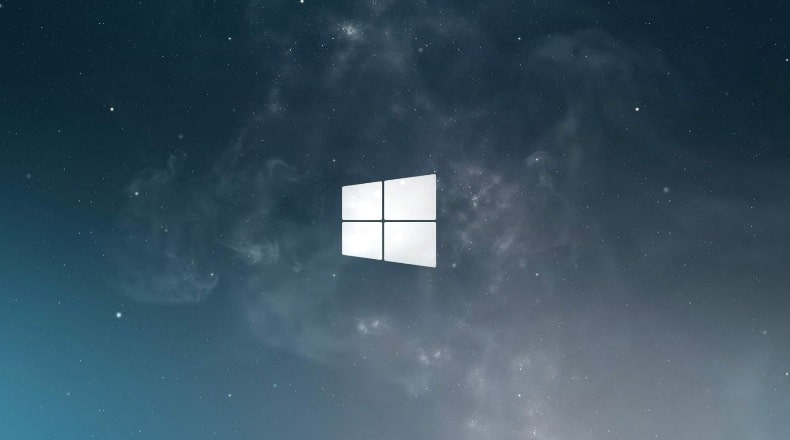
Windows 10 : augmenter le nombre de connexion au bureau à distance
Windows 10 est configuré pour permettre une seule connexion de bureau à distance par ordinateur. Il est pourtant possible, en bidouillant un peu, de permettre plus d’une connexion au bureau à distance.
En effet, si une connexion au bureau à distance est déjà établie, en essayant de se connecter simultanément, on recevra un message d’erreur du type :
Un autre utilisateur est actuellement connecté. Si vous continuez, il sera déconnecté. Voulez-vous quand même vous connecter ?
Pour éviter cet inconvénient, nous allons augmenter le nombre d’utilisateurs pouvant se connecter simultanément au service de bureau à distance.
Augmenter le nombre de connexions au bureau à distance
Voici les étapes à suivre pour augmenter ou limiter le nombre de connexions au bureau à distance sous Windows 10.
1. Allez sur votre menu démarrer puis taper gpedit.msc.
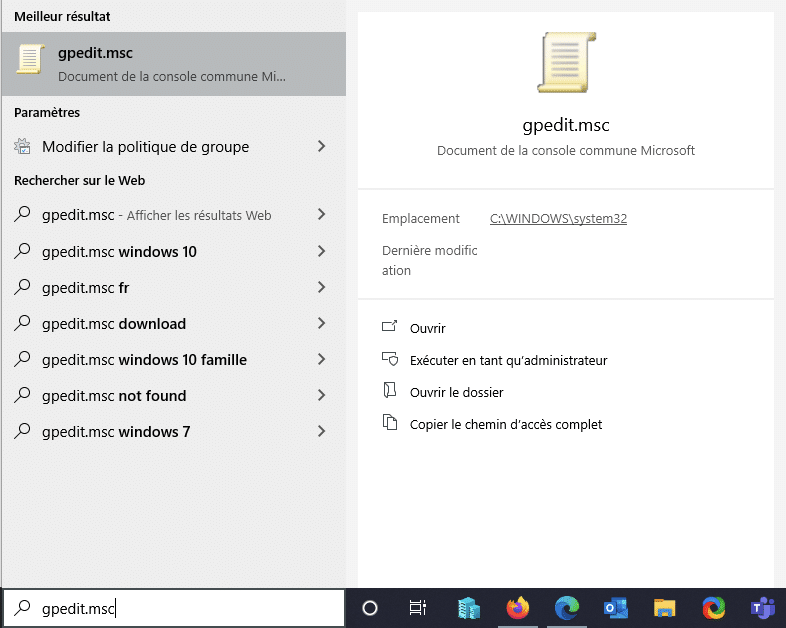
2. Cliquez sur gpedit.msc ou Modifier la politique de groupe pour ouvrir l’Éditeur de stratégie de groupe locale.
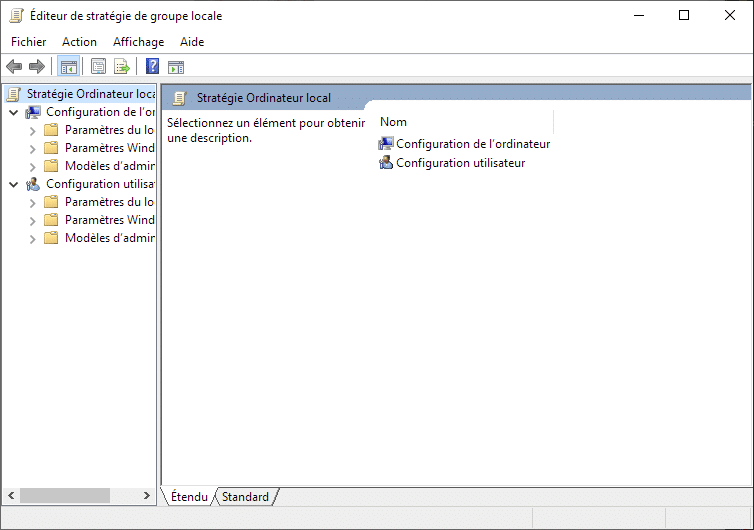
3. Rendez-vous à Configuration d’ordinateur > Modèles administration > composants Windows > Services de bureau à distance > Hôte de la session Bureau à distance > Connexions
Sur le côté droit de l’éditeur, vous trouverez “Limiter le nombre de connexions“, cliquez dessus.

4. Normalement, cette option est “Non Configuré“, activez-le et choisissez le nombre de connexions bureau à distance maximales autorisées. Cela déterminera le nombre que vous aimeriez avoir en simultanée.

Appliquer puis OK.
Note : Vous pouvez utiliser ce paramètre pour limiter le nombre de sessions des services Bureau à distance qui peuvent être activés sur un serveur. Si ce nombre est dépassé, les utilisateurs supplémentaires qui tentent de se connecter reçoivent un message d’erreur leur indiquant que le serveur est occupé et de réessayer plus tard. La limitation du nombre de sessions améliore les performances, car un nombre moins élevé de sessions nécessite moins de ressources système. Par défaut, les serveurs Hôte de la session Bureau à distance autorisent un nombre illimité de sessions de services Bureau à distance, et le Bureau à distance pour administration autorise deux sessions de services Bureau à distance.
Si vous activez ce paramètre, le nombre maximal de connexions est limité au nombre spécifié cohérent avec la version de Windows et le mode des services Bureau à distance qui s’exécutent sur le serveur.
5. Pour que la configuration s’applique convenablement, vous devez redémarrer votre système.
Bravo : Vous avez activé plusieurs connexions bureau à distance sur votre Windows 10.







